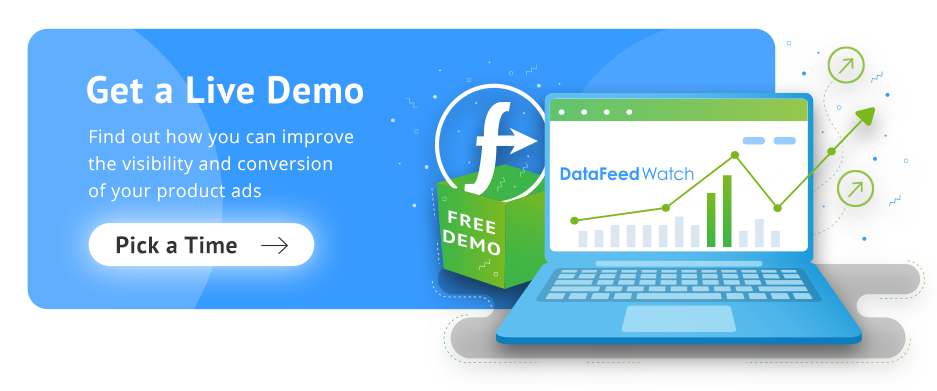Jak opanować wszystkie 10 elementów reklamy Google Shopping?
Opublikowany: 2022-09-01W przeciwieństwie do reklam w wyszukiwarce Google, które wyświetlają tylko tekst, reklamy produktowe są wyświetlane w bardziej wizualnym formacie. Dzięki Zakupom Google nie musisz tworzyć słowa kluczowego ani reklamy – odbywa się to automatycznie.
Aby uruchomić kampanię produktową, musisz utworzyć kampanię w Google Ads i przesłać plik danych produktów w Merchant Center. Następnie system sprawdza tytuły, ceny, opisy i inne przydatne informacje zawarte w pliku danych. Google decyduje, kiedy tworzyć i wyświetlać reklamy produktowe (kiedy pasują do wyszukiwanych haseł) na podstawie danych produktów w Twoim pliku danych. Są zorientowane na zamiary, a nie na słowa kluczowe, i to jest duża zaleta reklam w Zakupach Google!
Co zawiera reklama w Zakupach Google
Google tworzy reklamy produktowe na podstawie informacji podanych w pliku danych o produktach. Nie musisz samodzielnie tworzyć reklam – wystarczy, że zadbasz o optymalizację danych produktów.
Reklama produktowa zawsze zawiera:
- Tytuł produktu
- Obraz produktu
- Cena £
- Sprzedawca lub nazwa sklepu!
Często (jeśli dołączysz do programu):
- Oceny Google
Może również zawierać:
- Materiał
- Rozmiar
- Inne atrybuty, takie jak typ lub styl itp.
- Adnotacje i etykiety (cena sprzedaży, informacje o wysyłce, polityka zwrotów itp.)
Co więcej, może również zawierać dodatkowe atrybuty, jeśli dodałeś je do swojego pliku danych - a to może dać dużą przewagę nad konkurencją. Warto też zainwestować swoje zasoby w recenzje/oceny produktów, promocje Google i reklamy lokalnego asortymentu produktów (jeśli prowadzisz również lokalny sklep). W tym artykule skupimy się na najważniejszych elementach każdej reklamy zakupowej.
Oto przykład prostej reklamy produktowej wyświetlającej telewizor:
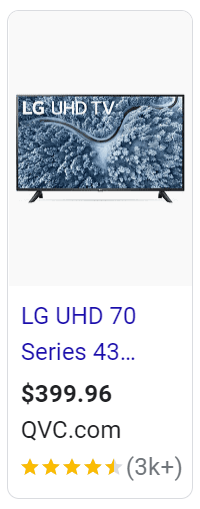
Tytuł Zakupów Google
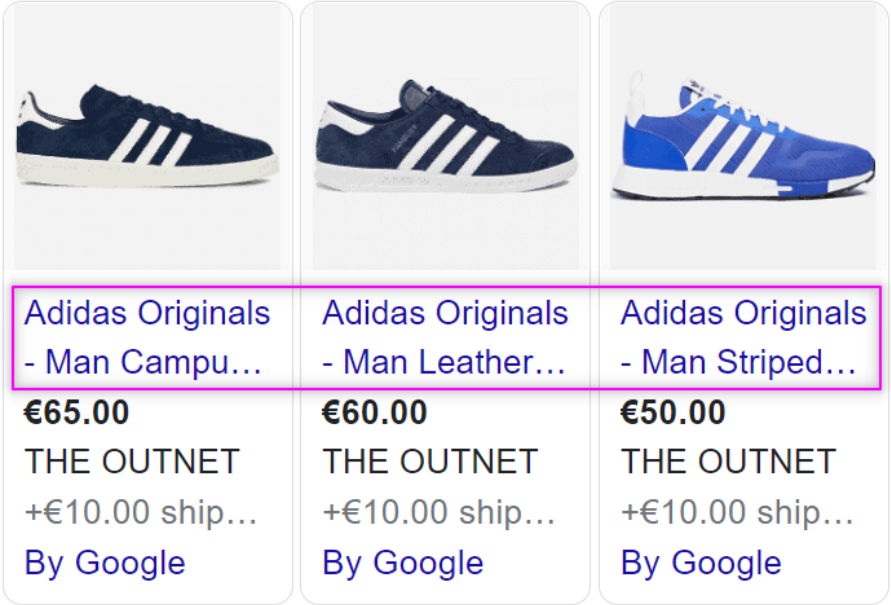
Tytuł produktu to jedna z najważniejszych właściwości wszystkich. Google zawsze wyświetli go w Twojej reklamie produktowej, dlatego musi być w pełni zoptymalizowany. Ma również ogromny wpływ na to, czy Google zdecyduje się wyświetlić Twoją reklamę dla właściwego zapytania, czy nie.
Tytuł powinien dokładnie opisywać sprzedawany produkt i powinien odpowiadać informacjom o produkcie na Twojej stronie docelowej. Niekoniecznie musi być dokładnie taki sam zarówno w Twoim kanale, jak i na stronie docelowej, ale powinien wyraźnie opisywać ten sam element.
Google dopuszcza od 1 do 150 znaków w tytule produktu. Jednak w reklamach produktowych wyświetlanych jest tylko do 70 znaków. Zalecamy wykorzystanie całej dostępnej przestrzeni, ale najpierw umieść najważniejsze (zorientowane na klienta) informacje. Nigdy nie należy używać w tytule tekstu reklamowego ani wielkich liter, ponieważ może to zostać uznane za spam.
Nie ma złotej zasady określającej strukturę tytułu produktu. Najważniejsze informacje należy umieścić na pierwszym miejscu. Istnieje jednak kilka zalecanych struktur tytułów w zależności od branży. Na przykład marka jest dobrym atrybutem do umieszczenia w tytule produktu, ale tylko wtedy, gdy jest powszechnie rozpoznawana.
Jak ustawić tytuły produktów w swoim feedzie?
Najlepszym sposobem tworzenia kafelków produktów w pliku danych o produktach jest połączenie różnych atrybutów, które już masz w pliku danych.
Korzystając z DataFeedWatch, możesz tworzyć swoje tytuły, jak pokazano poniżej:
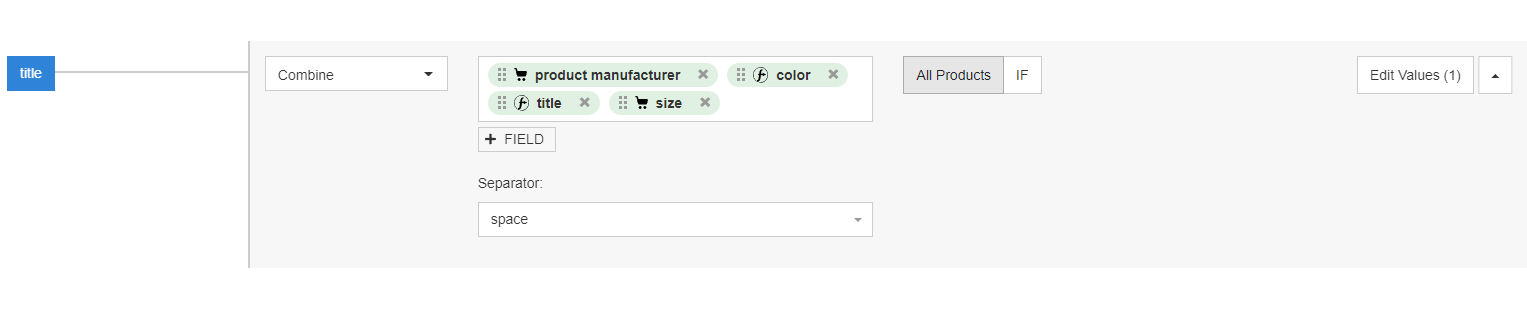
W ten sposób możesz je łatwo zmienić lub zaktualizować w razie potrzeby. Możesz także zoptymalizować tytuły produktów za pomocą funkcji „Edytuj wartości” . Znajdziesz go w prawym górnym rogu pola mapy.
Tutaj możesz wybrać wiele opcji, takich jak „Usuń duplikaty”, „Usuń pojedynczą wartość” itp. Zawsze możesz wyświetlić podgląd wprowadzonych zmian i sprawdzić, czy Twoje tytuły są już idealnie zoptymalizowane lub wymagają więcej pracy.
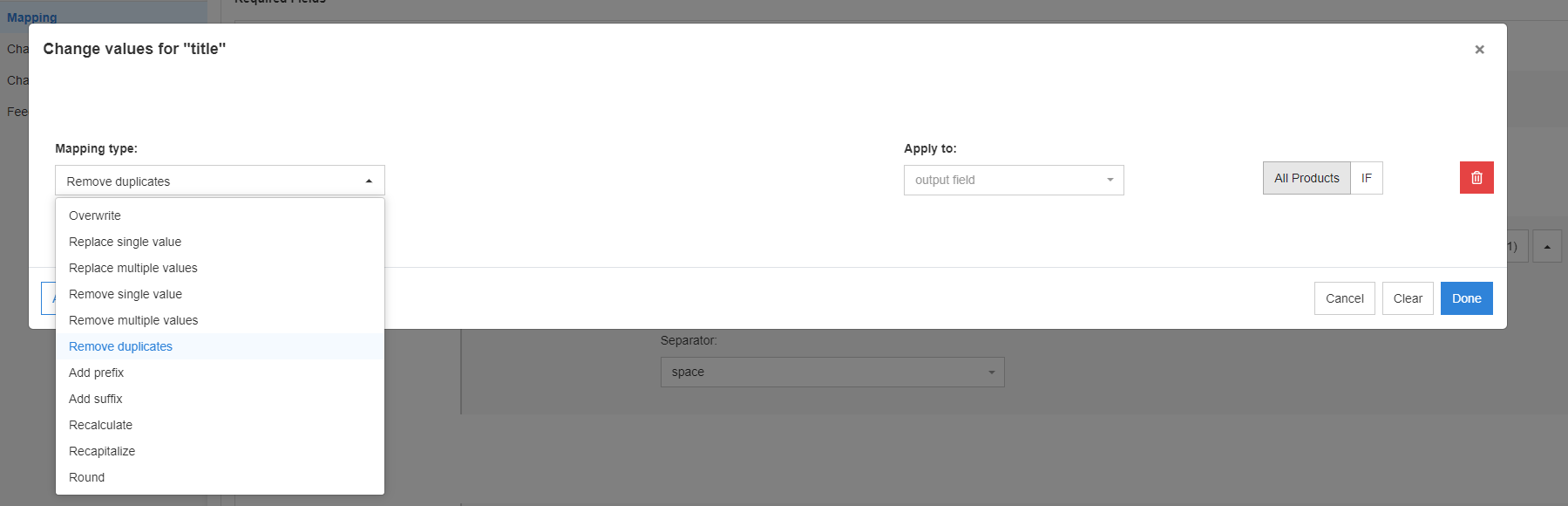
Jeśli po uruchomieniu kampanii uważasz, że Twoje reklamy w Zakupach Google nie uzyskują wystarczającej liczby kliknięć lub wyświetleń, najlepszym pierwszym krokiem jest optymalizacja tytułów produktów.
Możesz skorzystać z funkcji testowania A/B tytułów produktów w DataFeedWatch. Robisz to, tworząc jednocześnie 2 różne wersje tytułu produktu.
Śledź i analizuj dane dotyczące różnych wersji tytułu, a na koniec wybierz lepszą. Więcej o tytułach testów A/B pisaliśmy w naszym artykule na temat tytułów w Zakupach Google .
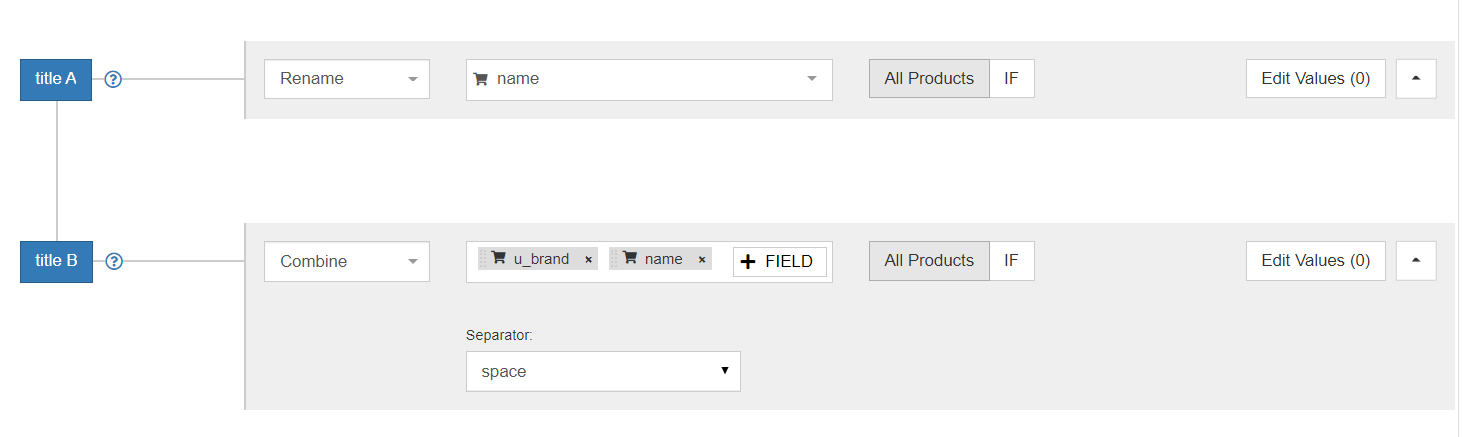
Obraz w Zakupach Google
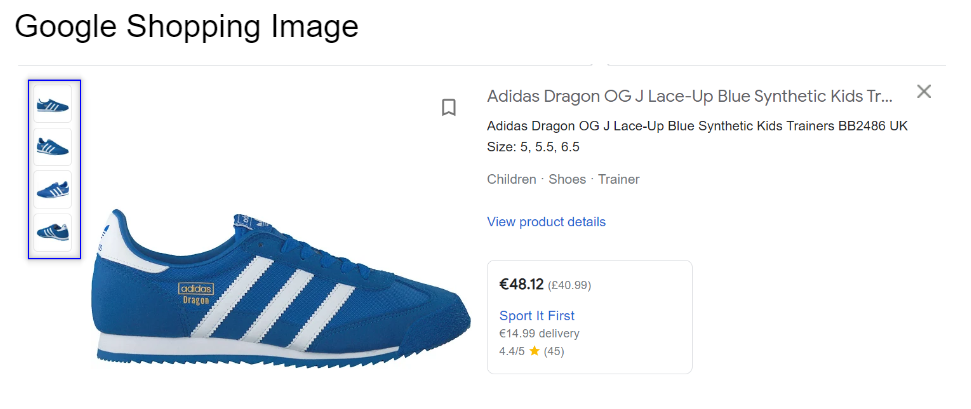
Spójrzmy prawdzie w oczy - większość z nas to wzrokowcy. Kupujemy produkty, które naszym zdaniem są przydatne i ładne. A kiedy robimy zakupy online, nie możemy dotknąć produktu, więc przynajmniej chcemy zobaczyć, jak wygląda. To samo dotyczy obrazów w reklamach produktowych .
Obraz produktu to kluczowy element każdej reklamy w Zakupach Google. To właśnie odróżnia ją od zwykłych reklam w wyszukiwarce. Idealne zdjęcie produktu w reklamie produktowej powinno przyciągać wzrok i zawierać opis produktu.
Twoje obrazy muszą spełniać pewne wymagania, aby mogły zostać zatwierdzone przez Google:
- Minimalna rozdzielczość zdjęć powinna wynosić 100x100 pikseli (250x250 pikseli w przypadku produktów odzieżowych).
- Żaden z Twoich zdjęć nie może być większy niż 64 megapiksele.
- Akceptowane formaty obrazów to GIF, JPEG, PNG, BNP i TIFF.
- Adres URL musi zaczynać się od http. lub https.
- I jeszcze trochę …
Wszelkie nakładki promocyjne, znaki wodne lub obramowania są niedozwolone w Twoich obrazach Google. Produkt z tego typu zdjęciami zostanie odrzucony przez Google.
Warto wspomnieć, że w Google Merchant Center znajduje się przycisk Automatyczne ulepszanie obrazu . Jeśli ją włączysz, Google spróbuje poprawić jakość Twoich zdjęć, a nawet usunąć niedopuszczalne nakładki promocyjne, aby odrzucony produkt mógł zostać ponownie zatwierdzony.
Możesz też dodać 10 dodatkowych linków do zdjęć, używając atrybutu add_image_link w swoim pliku danych. Dołączając dodatkowe zdjęcia swojego produktu, możesz pokazać go pod wieloma różnymi kątami i użyć zarówno zdjęć zwykłych, jak i związanych ze stylem życia . Zalecamy użycie jak największej liczby zdjęć produktów. Kupujący nie lubią kupować kota w worku.
Użytkownicy mogą teraz zobaczyć wiele zdjęć tego samego produktu, najeżdżając kursorem na reklamę produktu (a nawet nie klikając na nią). To takie proste i nic Cię to nie kosztuje!
Jak ustawić główne zdjęcie produktu w swoim kanale?
Możesz skonfigurować wszystkie obrazy w narzędziu DataFeedWatch. Oto jak to zrobić z głównym obrazem za pomocą atrybutu image_link .

Jeśli zdecydujesz się dodać więcej zdjęć tego samego produktu, użyj atrybutu [link_do_dodatkowego_zdjęcia] . Jest to atrybut opcjonalny, więc musisz najpierw dodać go do swojego mapowania.
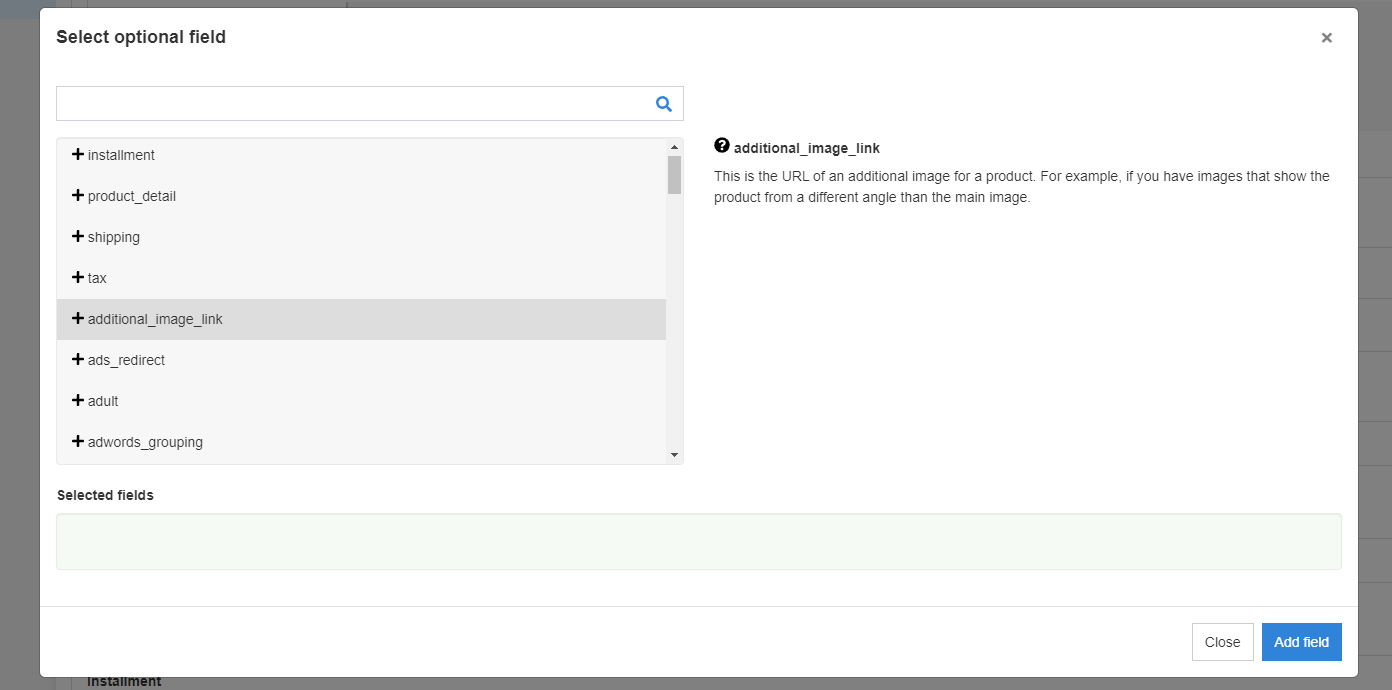
A potem po prostu zmapuj go w taki sam sposób, jak w przypadku atrybutu [link_do_zdjęcia].
Cena w Zakupach Google i cena sprzedaży
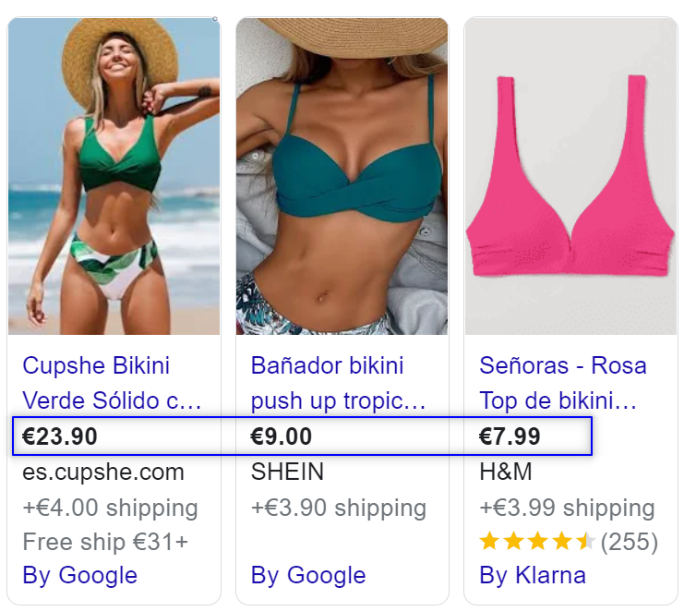
Innym atrybutem, który zawsze możesz zobaczyć w reklamie produktowej, jest cena.
Nikt nie może zaprzeczyć, że cena jest jednym z najważniejszych czynników dla użytkowników. Może wpłynąć na decyzję kupujących, czy kliknąć reklamę zakupów Google, czy nie.
Twoje ceny muszą być podane poprawnie , w przeciwnym razie Twoje produkty zostaną odrzucone. Należy spełnić określone wymagania:
- Zawsze dodawaj odpowiednią walutę w zależności od kraju sprzedaży.
- Kwota cen i waluta przesłane w pliku danych muszą być zgodne z tymi atrybutami na stronie docelowej
- Ceny należy podawać za pomocą kropek, a nie przecinków.
Pełną listę wymagań dotyczących cen Google znajdziesz tutaj .
Zawsze powinieneś upewnić się, że Twoja cena niektórych produktów jest konkurencyjna. To niekoniecznie zapewni Ci pierwsze miejsce w Zakupach Google. Algorytmy obejmują również historię sprzedawcy, trafność reklam itp. Ale dobra cena w porównaniu z konkurencją może zdecydowanie pomóc w sprzedaży Twojego produktu.
Kolejną ważną kwestią jest częste aktualizowanie cen produktów. Ważne jest, aby kupujący zawsze widzieli prawidłowe ceny w Twoich reklamach produktowych. Możesz automatycznie aktualizować dane z pliku danych o produktach (w tym ceny) wiele razy dziennie za pomocą DataFeedWatch. Możesz to zrobić, jeśli zdecydujesz się przesłać plik danych do Merchant Center przez połączenie FTP .
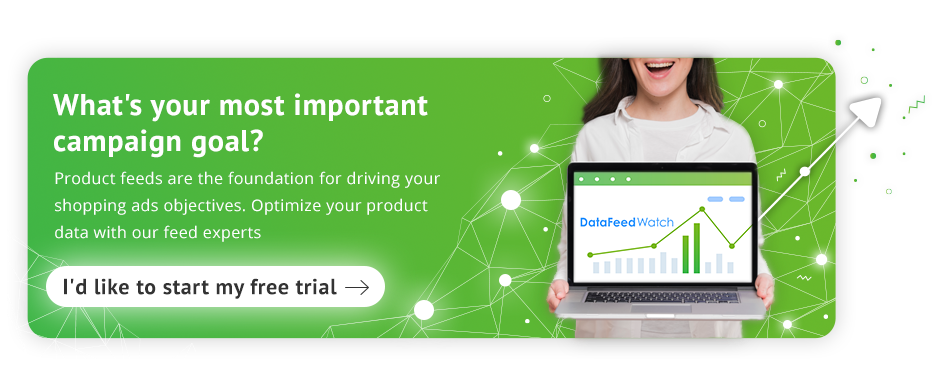
Cena sprzedaży
Jeśli masz w swojej ofercie produkty, które są obecnie w wyprzedaży, możesz wyświetlać je w reklamach produktowych. Używasz do niego adnotacji o cenie promocyjnej.
Te adnotacje (lub etykiety) są oznaczone w reklamie przez przekreślenie zwykłej ceny i wyświetlenie nowej ceny obok niej. Możesz zobaczyć jak to wygląda na poniższym obrazku:
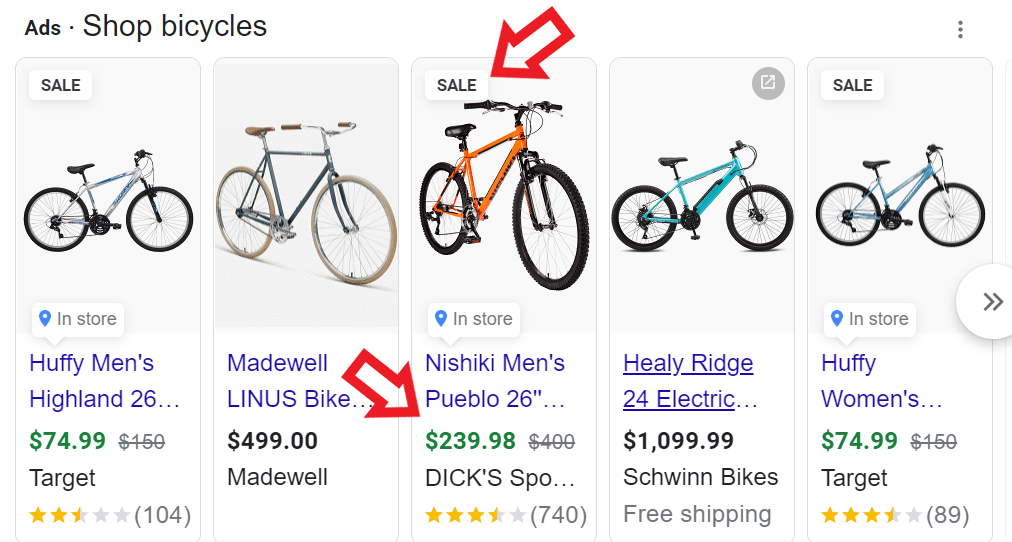
Aby aktywować adnotacje o cenie promocyjnej, musisz skonfigurować niektóre atrybuty w swoim pliku danych.
Oczywiście musisz podać pierwotną cenę wszystkich swoich produktów, używając wymaganego atrybutu [cena] . Jeśli zdecydujesz się na obniżenie ceny niektórych produktów (udzielisz na nie rabatu), możesz podać cenę promocyjną za pomocą opcjonalnego atrybutu [sale_price] .
Aby cena sprzedaży została zaakceptowana, musisz spełnić pewne wymagania, o których możesz przeczytać na tej stronie pomocy Google .
Jak ustawić cenę i cenę sprzedaży w swoim pliku danych?
Jeśli umieściłeś kolumnę „Cena” (atrybut) w swoim pliku danych, bardzo łatwo jest ją skonfigurować za pomocą DataFeedWatch. Możesz łatwo przypisać cenę ze swojego sklepu i określić walutę.

A co z ceną sprzedaży ? Ustawiasz go w taki sam sposób, jak zwykłą cenę.  Możesz też użyć atrybutu [sale_price_ Effective_date] w swoim pliku danych, aby poinformować Google o rozpoczęciu i zakończeniu wyprzedaży.
Możesz też użyć atrybutu [sale_price_ Effective_date] w swoim pliku danych, aby poinformować Google o rozpoczęciu i zakończeniu wyprzedaży.
Nazwa sprzedawcy/nazwa sklepu!
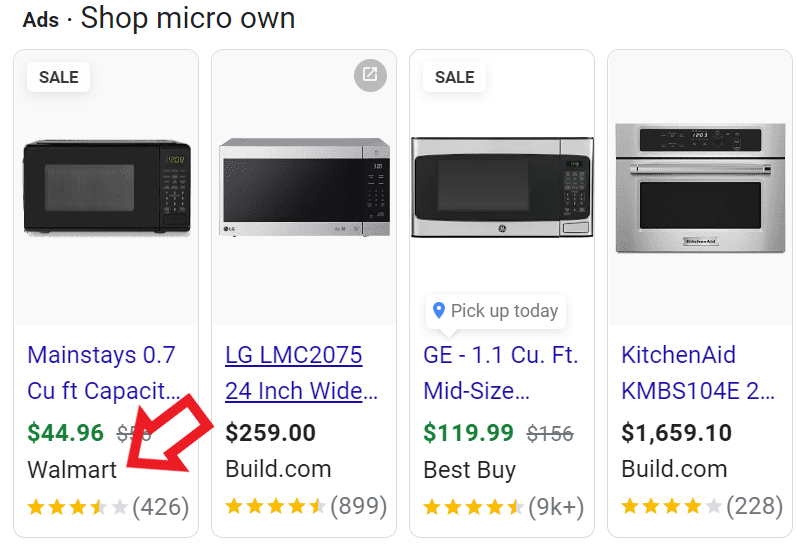 Nazwa sprzedawcy jest również stałym elementem każdej reklamy zakupowej. Kupujący chcą wiedzieć, skąd kupują produkt.
Nazwa sprzedawcy jest również stałym elementem każdej reklamy zakupowej. Kupujący chcą wiedzieć, skąd kupują produkt.
Nazwę sprzedawcy lub Sklepu definiujesz podczas tworzenia konta w Merchant Center i nie możesz go zbytnio zoptymalizować. Jednak zawsze można ją zmienić w menu Narzędzia i ustawienia > Informacje o firmie > Wyświetlana nazwa firmy w Google Merchant Center.
Pamiętaj, że nazwa sprzedawcy również musi spełniać pewne wymagania. Nie możesz dodać dodatkowego tekstu, przyrostków ani tekstu reklamowego. Musisz unikać wielkich liter, interpunkcji i symboli. Nazwa sprzedawcy musi być krótka i profesjonalna.
Przeczytaj więcej o nazwach Sklepów tutaj .
Oceny w Zakupach Google
Oceny w Zakupach Google nie są domyślnie wyświetlane w reklamach produktowych. Aby się pojawiły, musisz podjąć działania – uzyskaj zgodę Google.
Gwiazdki, które często pojawiają się na dole reklamy produktowej, to oceny Google. Użytkownicy mogą oceniać produkt od 1 do 5, a liczba ta zapewnia ogólny przegląd wydajności produktu dla nowych kupujących zainteresowanych zakupem tego produktu. Wrażenia użytkownika związane z oglądaniem wysoko ocenianego produktu są bardzo ważne. Udowodniono, że dobre oceny produktów znacznie zwiększają Twój CTR.

Oceny produktów są szczególnie cenne, jeśli sprzedajesz podobny produkt, który jest sprzedawany przez wielu innych sprzedawców internetowych. Jeśli oceny Twojego produktu są niższe niż u konkurencji lub jeśli nie masz żadnych ocen, jesteś na przegranej pozycji.
Trochę inaczej jest, jeśli sprzedajesz dokładnie ten sam produkt, co wielu innych sprzedawców. W takim przypadku Twoja reklama wyświetli średnią ocenę tego konkretnego produktu u różnych sprzedawców. Dzięki globalnie używanym unikalnym identyfikatorom produktów opinie mogą być gromadzone, a następnie łączone przez algorytmy od sprzedawców detalicznych, platform handlowych i zewnętrznych agregatorów opinii.
Co możesz zrobić, aby wyświetlać oceny produktów Google w swoich reklamach produktowych?
Najpierw upewnij się, że możesz spełnić wszystkie wymagania Google dotyczące wyświetlania ocen. Oczywiście musisz mieć aktywną kampanię Google Shopping, ale musisz też zebrać co najmniej 50 recenzji dla wszystkich swoich produktów. Każda pojedyncza pozycja musi mieć co najmniej 3 recenzje. Istnieje więcej wymagań i więcej o nich przeczytasz w naszym artykule o recenzjach i ocenach w Zakupach Google .
Następnym krokiem jest przesłanie formularza z ocenami produktów , który jest formalną prośbą do Google z prośbą o zgodę na wyświetlanie ocen produktów w reklamach produktowych.
Musisz wybrać metodę zbierania ocen swoich produktów. Możesz to zrobić za pomocą programu Opinii konsumenckich Google, zewnętrznego agregatora opinii lub dodać opinie ręcznie , tworząc plik danych opinii.
Możesz stworzyć taki kanał za pomocą DataFeedWatch i zmapować go bezpośrednio w narzędziu:
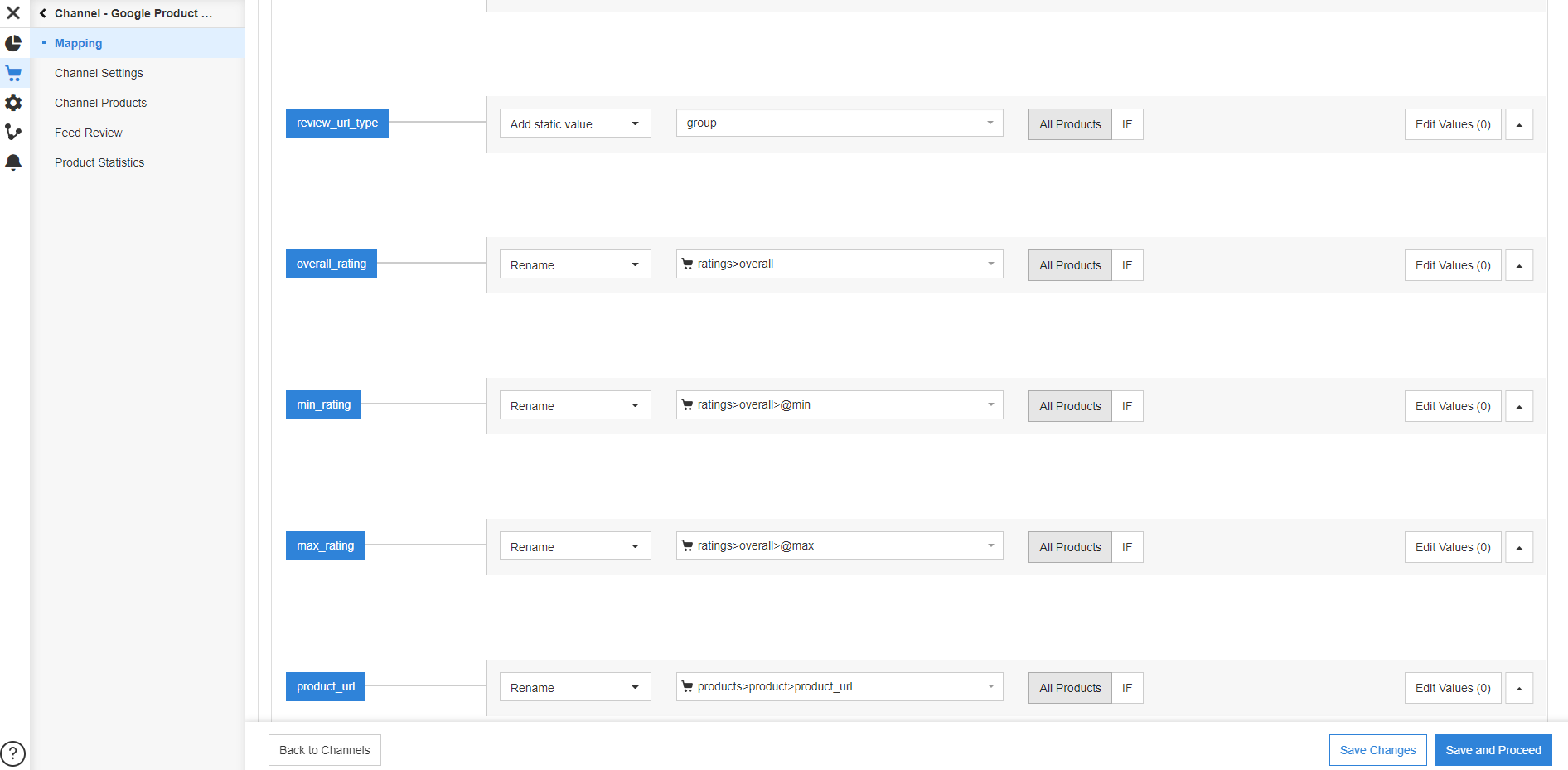

Następnie możesz przechowywać ten kanał razem ze wszystkimi innymi kanałami.
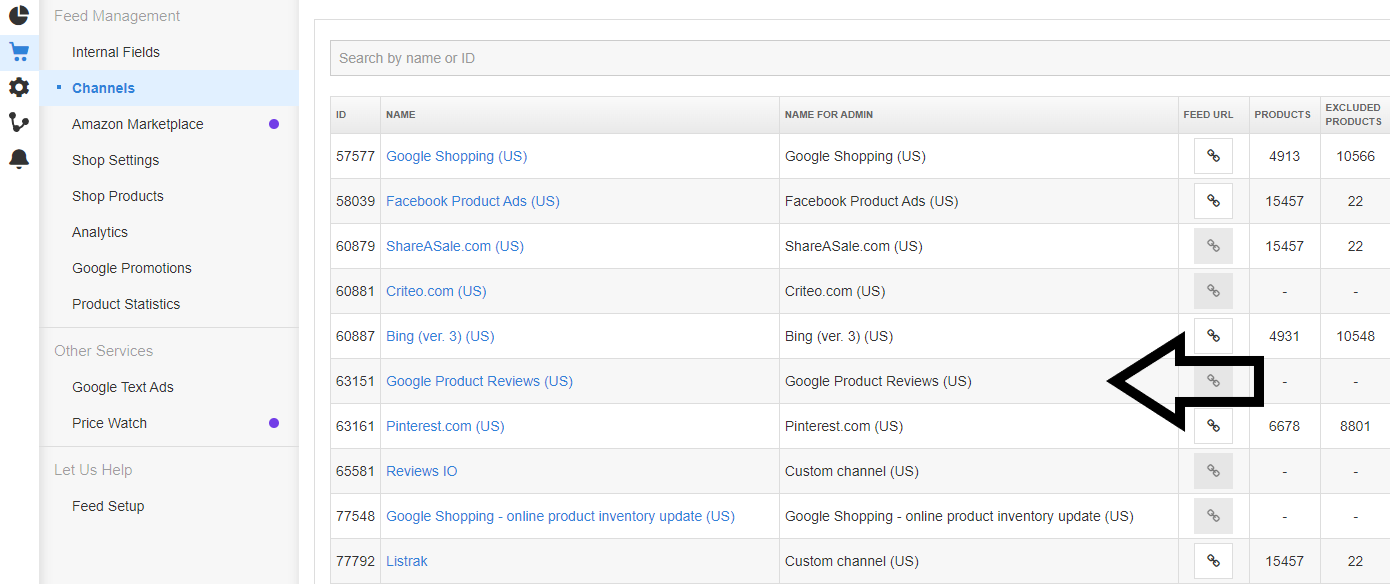
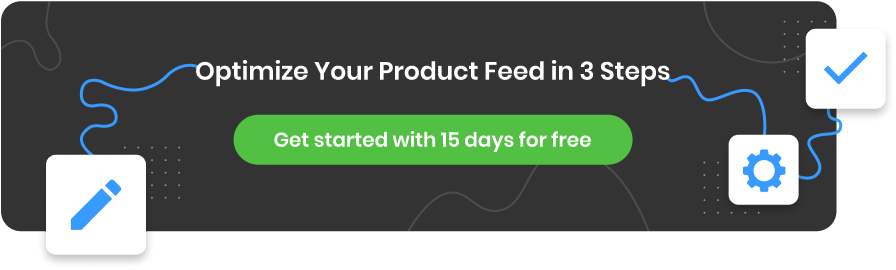
Inne atrybuty pliku danych w reklamach produktowych
Pięć elementów opisanych w poprzednim rozdziale pojawi się w Twoich reklamach Zakupów Google, jeśli skonfigurujesz je poprawnie w Merchant Center lub w pliku danych o produktach. Tak wygląda większość reklam w Zakupach Google – zawierają te 5 informacji. Czasami jednak w reklamie produktowej na urządzeniach mobilnych mogą być wyświetlane dodatkowe atrybuty !
Wypełnianie plików danych danymi produktów wysokiej jakości to jeden z najlepszych sposobów na poprawę skuteczności reklam. Jest to szczególnie ważne, ponieważ Google nieustannie znajduje nowe sposoby wyświetlania tych danych!
Zalecamy również dodanie i prawidłowe skonfigurowanie innych atrybutów w pliku danych. Dodatkowe elementy mogą znacznie poprawić obecność Twoich produktów w Google .
Gdy atrybuty takie jak materiał, rozmiar, długość itp. są wyraźnie widoczne w reklamie produktowej na urządzeniach mobilnych, mogą mieć duży wpływ na to, czy ktoś faktycznie ją kliknie.
Aby być na bieżąco z tym, co Google wyświetla w swoich reklamach, należy regularnie wyszukiwać typy produktów podobne do tych, które sprzedajesz. Gdy zauważysz wyróżnione nowe atrybuty, upewnij się, że są one uwzględnione i zoptymalizowane w Twoim pliku danych. Powodem, dla którego Google pokazuje je, jest ich przydatność dla użytkowników, a to może bardzo pomóc Twojej kampanii.
Materiał
W niektórych reklamach produktowych atrybuty materiałów mogą być wyświetlane w widocznym miejscu. W reklamie możesz natknąć się na rodzaje materiałów, takie jak „mieszanka bawełny”, „wełna”, „skóra”, „poliester” lub inne wartości.
W przypadku produktów odzieżowych materiał jest atrybutem wymaganym, więc i tak musisz umieścić go w pliku danych, aby Twoje reklamy zostały zatwierdzone przez Google. Zalecamy jednak, aby w stosownych przypadkach wypełnić atrybut material dla każdego przedmiotu. Korzystne może być poinformowanie klientów o materiałach sprzedawanych produktów. Ułatwi im to decyzję o zakupie.
W poniższym przykładzie widać materiał „Stal nierdzewna” w widocznym miejscu w reklamach. Ta informacja daje tym 3 garnkom przewagę nad niektórymi innymi garnkami, które nie mają tych informacji - oczywiście dla użytkowników poszukujących garnka ze stali nierdzewnej.
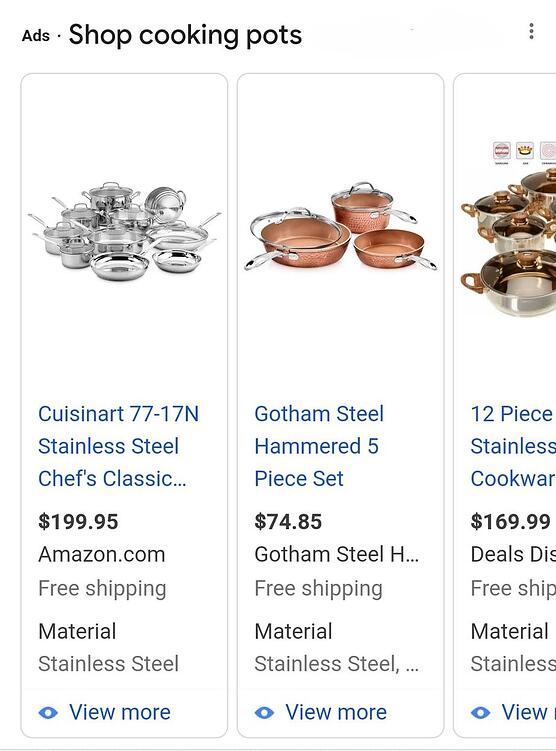
Istnieją pewne wymagania dotyczące wartości atrybutu materiału, który można dodać.
Do opisania rodzaju materiału możesz użyć nie więcej niż 200 znaków. Ważne jest również, aby określić tylko główny materiał produktu i nie podawać żadnych innych wartości, takich jak rozmiar czy kolor.
Jeśli chcesz dodać wiele różnych materiałów do jednego produktu, musisz dodać materiał pierwotny, a następnie maksymalnie 2 materiały dodatkowe, oddzielone ukośnikiem.
Przykład : skóra/bawełna/elastan
Więcej informacji na temat wymagań Google dotyczących materiałów można znaleźć tutaj .
Jak ustawić materiał w paszy?
Materiał jest atrybutem opcjonalnym, więc aby zmapować go w DataFeedWatch należy najpierw dodać opcjonalne pole „Materiał”.
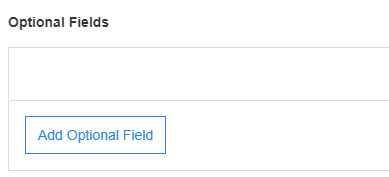
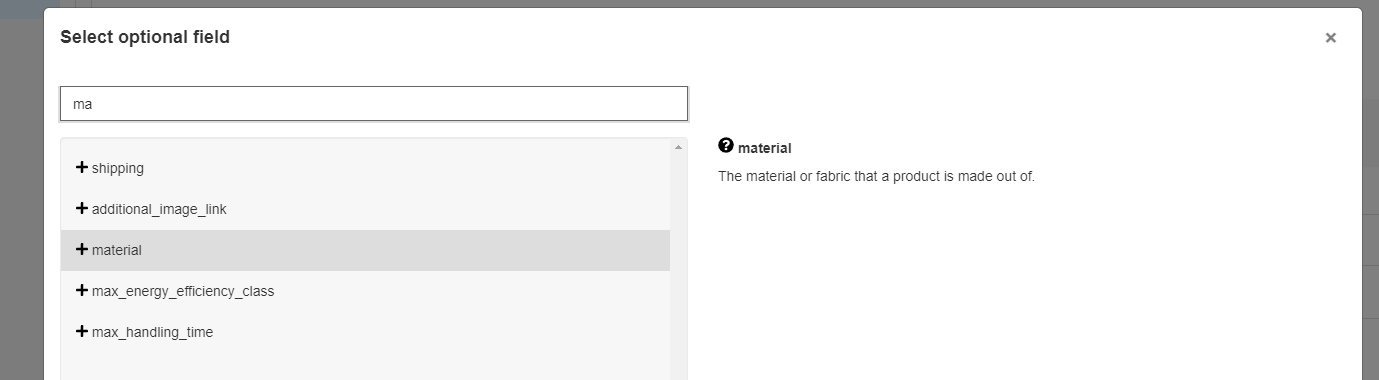
Następnie wystarczy zmapować atrybut materiału jak poniżej:

Lub, jeśli nie masz skonfigurowanego materiału w swoim sklepie, wystarczy go wyodrębnić z innego atrybutu, na przykład opisu:
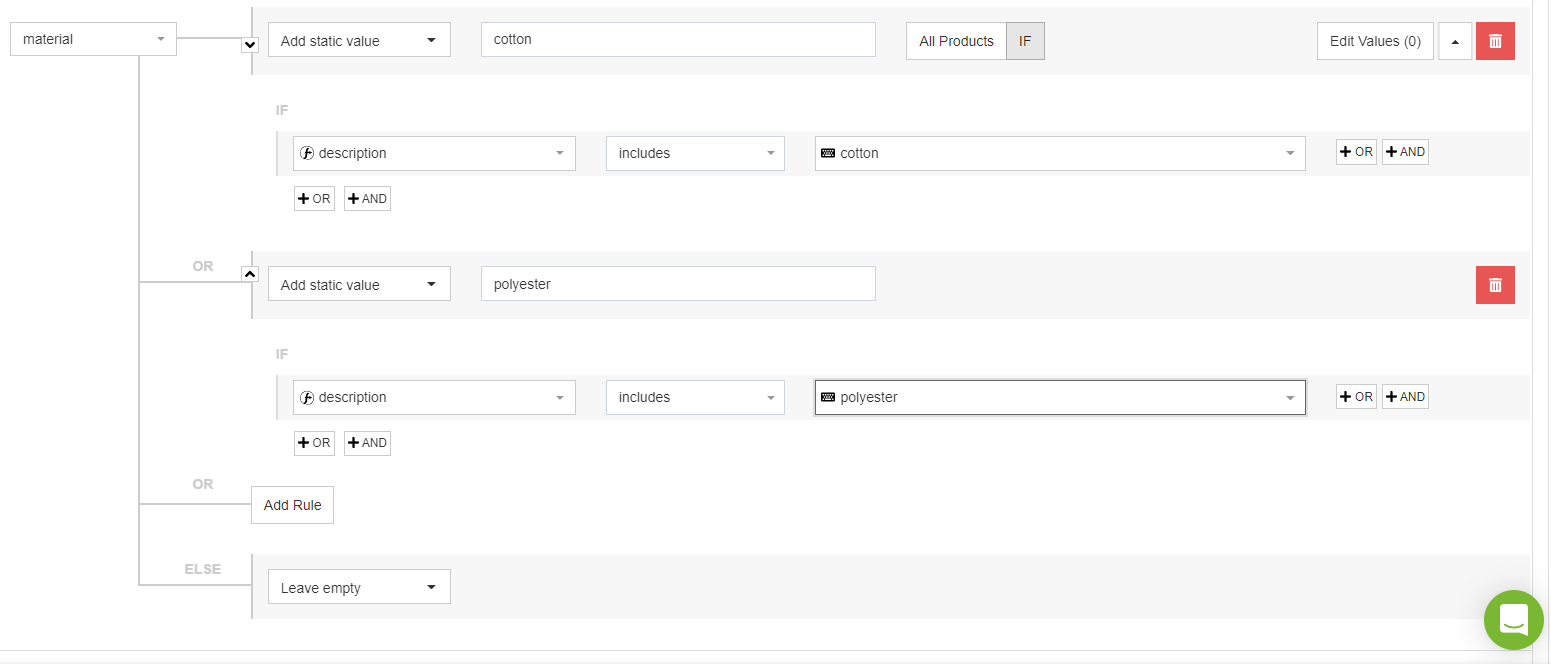
Rozmiar
Rozmiar produktu jest równie ważny, jak materiał, z którego wykonany jest Twój produkt. Google najwyraźniej uważa, że rozmiar może być kluczową informacją dla użytkowników przy podejmowaniu decyzji, czy kliknąć Twoją reklamę zakupową – dlatego czasami jest on podkreślany w reklamach produktowych na urządzeniach mobilnych.
Aby Google mógł wyświetlać rozmiar Twoich produktów w Twoich reklamach, musisz podać wartości tego atrybutu w pliku danych o produktach.
Na poniższych reklamach możesz łatwo zobaczyć jaki rozmiar mają prezentowane materace. Jeśli szukasz króla Kalifornii, możesz szybko zignorować 2 inne materace.
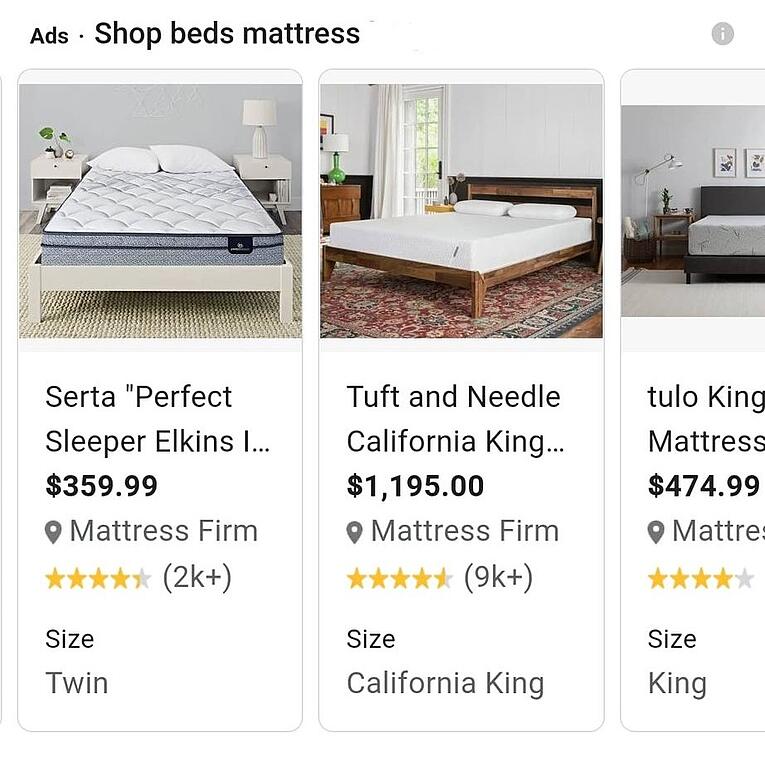
Jeśli chcesz wyświetlać reklamy produktowe produktów odzieżowych w Wielkiej Brytanii, Francji, Niemczech, Stanach Zjednoczonych, Brazylii i Japonii, musisz podać w pliku danych atrybut rozmiaru. W innych przypadkach jest to opcjonalne, ale może znacznie zwiększyć skuteczność Twojej kampanii produktowej – gorąco polecamy!
Aby atrybut rozmiaru pojawiał się w reklamach produktowych, musisz spełnić pewne wymagania. Musisz użyć domyślnej wartości rozmiaru dla swojego kraju sprzedaży. Dla jednego produktu można dodać tylko jedną wartość rozmiaru i nie można podawać innych wartości (np. koloru) za pomocą tego atrybutu.
Podczas dodawania wielu rozmiarów użyj ukośnika, aby je oddzielić, a nie przecinków.
Przykład : 14/32 (16 cali/34 cale).
Tutaj znajdziesz więcej informacji o atrybucie rozmiaru w Zakupach Google.
Jak ustawić rozmiar w swoim pliku danych?
Podobnie jak materiał, rozmiar jest atrybutem opcjonalnym. W swoim DataFeedWatch musisz najpierw dodać opcjonalny kanał, aby go zmapować.
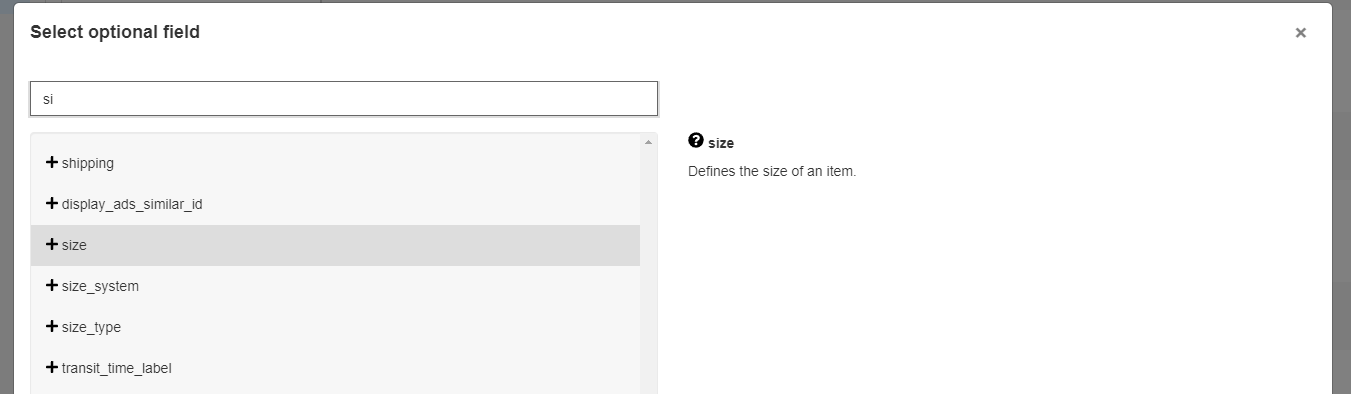
Następnie zmapuj go z odpowiednim polem w swoim kanale.

Atrybuty pochodzące z różnych źródeł
Jak już opisaliśmy, Google od czasu do czasu pobiera atrybuty z kanału reklamodawcy i wyróżnia je w jego reklamach produktowych na urządzeniach mobilnych. Najczęściej wyświetlane dodatkowe atrybuty to materiał i rozmiar. Czasami jednak Google może również wyświetlać wartości atrybutów, których nie ma w pliku danych o produktach danego reklamodawcy .
Atrybuty takie jak „styl” lub „typ” nie są wyznaczonymi atrybutami rozpoznawanymi przez Google w pliku danych. Ale w poniższym przykładzie widzimy, jak Google podkreśla typ materaca, którym jest „Innerspring” w reklamach produktowych.
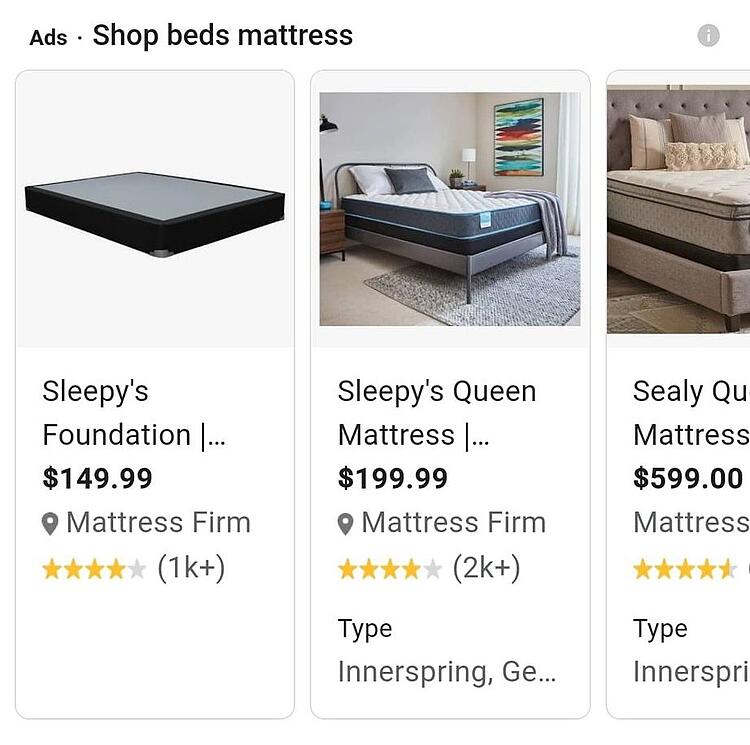
Istnieją dwie możliwości, w jaki sposób mogło do tego dojść:
1. Nie mamy pełnej wiedzy na temat tego, w jaki sposób Google znajduje dodatkowe atrybuty do umieszczania ich w reklamach. Możemy się jednak domyślać, że algorytmy Google analizują dane na różnych stronach z listami produktów i dodają określone atrybuty dla różnych produktów.Jest bardzo prawdopodobne, że te dodatkowe atrybuty produktów pochodzą z kilku aukcji.
2. Reklamodawca może dodać atrybut product_detail do pliku danych i zamieścić więcej informacji o „typie” produktu. Dzięki temu atrybutowi możesz tworzyć dodatkowe dostosowane atrybuty, aby zapewnić bardziej odpowiednie informacje (w tym specyfikacje techniczne) i lepiej opisać swoje produkty.To z pewnością wzbogaci Twoje dane produktowe i może dać Ci dużą przewagę nad konkurencją, która nie zawsze dodaje dodatkowe informacje o swoich produktach w feedzie.
Każdy atrybut product_detail ma 3 atrybuty podrzędne:
opcjonalna nazwa_sekcji i 2 wymagane nazwa_atrybutu i wartość_atrybutu .
Specyficzne wymagania dotyczące formatu są takie, że musisz użyć dwukropków, aby oddzielić atrybuty podrzędne dla każdego atrybutu product_detail. Prawidłowy format wygląda tak:
nazwa sekcji:nazwa atrybutu:wartość atrybutu
Jak ustawić product_detail w swoim pliku danych?
W DataFeedWatch masz całą przestrzeń przeznaczoną na dodawanie product_details. Możesz go łatwo zmapować jak poniżej:
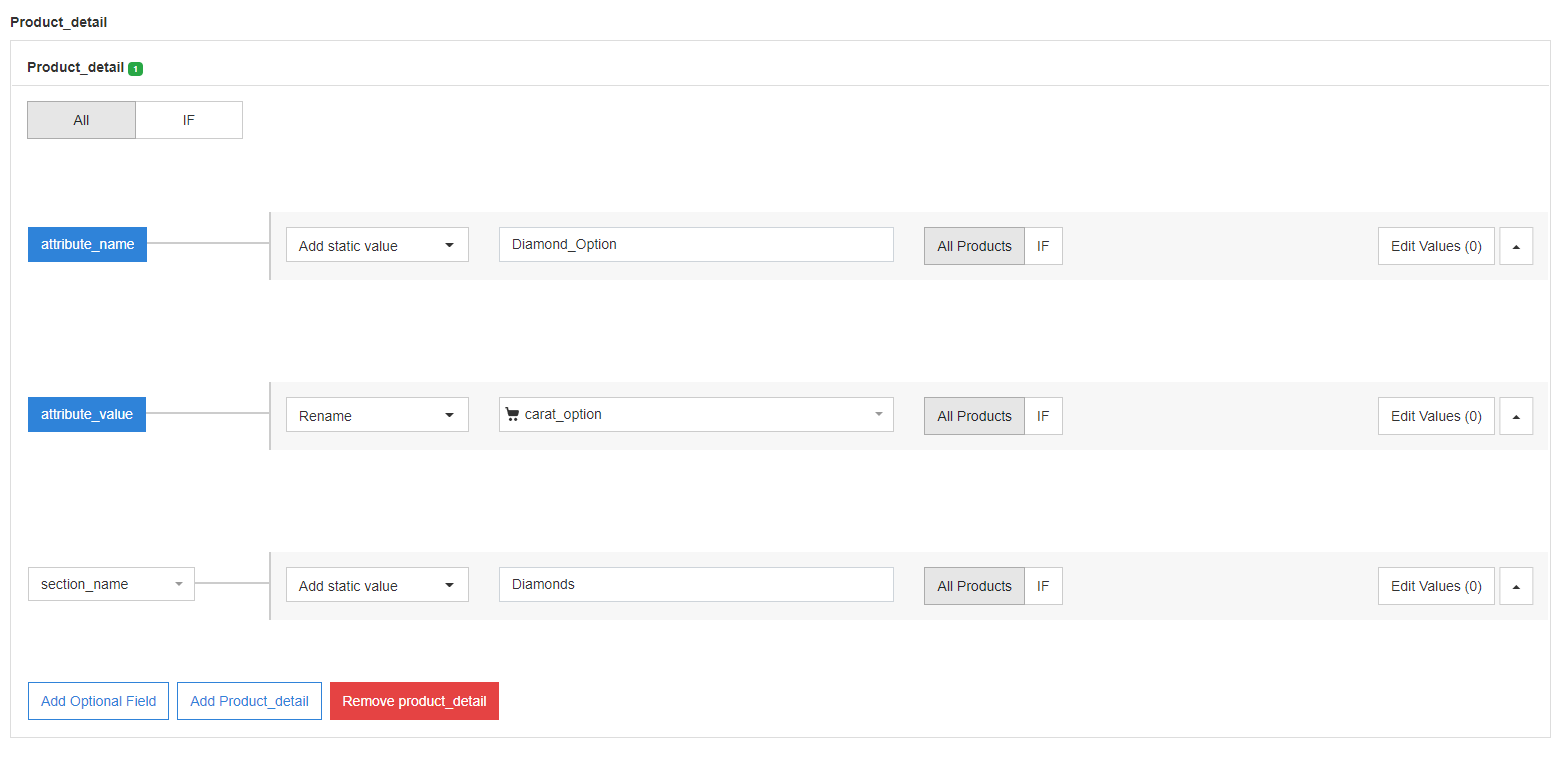
Ogólnie rzecz biorąc, należy zawsze starać się dodać do pliku produktowego jak najwięcej szczegółów produktu. Bez względu na to, czy dzieje się to za pomocą atrybutu product_detail , czy dowolnego innego atrybutu , takiego jak:
- długość produktu [długość_produktu]
- szerokość produktu [szerokość_produktu]
- wysokość produktu [wysokość_produktu]
- waga produktu [waga_produktu]
- itp.
Twoja kampania może tylko czerpać korzyści z uwzględnienia wszystkich tych atrybutów w pliku danych o produktach! Nigdy nie wiesz, kiedy Google zdecyduje się wyróżnić jeden z tych atrybutów w Twoich reklamach produktowych.
Dodatkowa treść reklam w Zakupach Google: adnotacje/etykiety
Najlepszą rzeczą, jaką możesz zrobić, aby w pełni wykorzystać swoje kampanie w Zakupach Google, jest zoptymalizowanie plików danych pod kątem Google. W pliku danych należy podać jak najwięcej atrybutów, które mogłyby pojawić się w reklamie. Następnie możesz spróbować zrobić coś dodatkowego, czyli włączyć dodatkowe adnotacje i etykiety w reklamach Google Shopping.
Adnotacje dotyczące zasad sprzedaży, wysyłki i zwrotów/zwrotów stanowią dodatkową treść reklamy. Pokazują kupującym, jakie masz dla nich dodatkowe oferty, dzięki czemu Twój produkt się wyróżnia. W ten sposób masz szansę uzyskać więcej wyświetleń i kliknięć, a także uzyskać wyższy ranking reklamy.
Najpopularniejsze adnotacje dodawane przez reklamodawców korzystających z Zakupów Google to Adnotacje dotyczące sprzedaży . Możesz o nich przeczytać w sekcji Cena tego artykułu . Możesz przeczytać więcej o innych poniżej ↓
Adnotacje o bezpłatnej dostawie
Reklamy produktowe Google zazwyczaj wyróżniają adnotacje lub etykiety dotyczące wysyłki na dole, jak na poniższym obrazku. Widać, że niektóre z tych sklepów wysyłają swoje produkty za darmo.
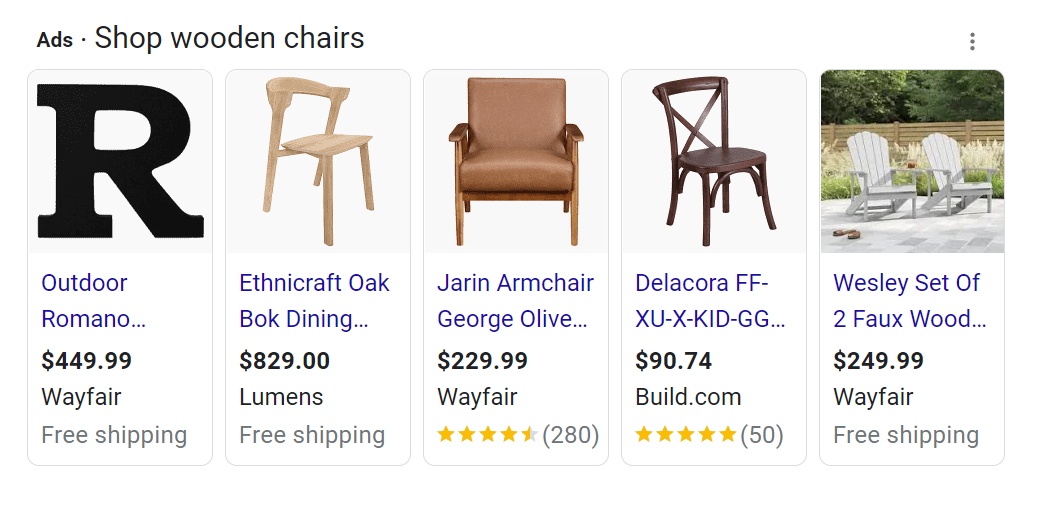
Aby włączyć adnotacje o wysyłce, musisz je skonfigurować na swoim koncie Google Merchant . Aby uzyskać te etykiety, musisz zaoferować wysyłkę, która jest albo:
- za darmo (przedmiot może być zawsze wysłany bezpłatnie lub może być wysłany za darmo, jeśli cena produktu spełnia minimalny limit)
- lub szybko (przesyłka może zostać dostarczona do miejsca docelowego w maksymalnie 3 dni robocze, wliczając w to zarówno czas transportu, jak i czas obsługi)
Możesz skonfigurować adnotacje do wysyłki w sekcji Narzędzia > Wysyłka i zwroty , jeśli chcesz to zrobić na poziomie konta (dla wszystkich Twoich produktów).
Możesz je również skonfigurować za pomocą atrybutów wysyłki w pliku danych produktów, jeśli tylko niektóre z Twoich produktów są odpowiednie. Musisz dodać te dwa: [ etykieta_wysyłki] i [etykieta_czasu_przewozu] .
Przeczytaj więcej na stronach pomocy Google: tutaj i tutaj .
Po zweryfikowaniu, czy możesz wyświetlać adnotacje o bezpłatnej i szybkiej dostawie, zostaną one automatycznie dodane do odpowiednich reklam produktowych .
Zasady zwrotów i zwrotów
Reklamy produktowe Google mogą również wyświetlać w swoich reklamach informacje dotyczące zasad zwrotów. Na poniższym obrazku widać, że niektóre sklepy oferują bezpłatne zwroty.
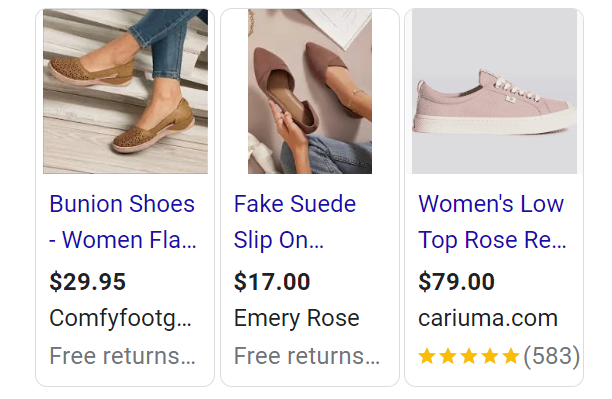 Aby skonfigurować i wyświetlać informacje o zwrotach w reklamach produktowych, musisz utworzyć zasady zwrotów na koncie Merchant Center. Możesz to zrobić w sekcji Narzędzia > Wysyłka i zwroty > Zasady zwrotów > Dodaj politykę.
Aby skonfigurować i wyświetlać informacje o zwrotach w reklamach produktowych, musisz utworzyć zasady zwrotów na koncie Merchant Center. Możesz to zrobić w sekcji Narzędzia > Wysyłka i zwroty > Zasady zwrotów > Dodaj politykę.
Pierwsza utworzona przez Ciebie zasada zwrotów będzie domyślną zasadą zwrotów. Jeśli chcesz, aby dotyczyło to każdego z Twoich produktów, nie musisz wprowadzać żadnych aktualizacji w swoim pliku danych.
Jeśli chcesz, aby do różnych produktów obowiązywały różne zasady zwrotów, musisz również utworzyć zasady wyjątków w Merchant Center. Dodatkowo, jeśli utworzysz wiele zasad zwrotów, musisz dodać do pliku danych atrybut [etykieta_polityki_zwrotów] i postępować zgodnie z tymi instrukcjami:
- Jeśli obowiązuje zasada domyślna, użyj wartości „default” lub pozostaw tę kolumnę pustą.
- Jeśli chcesz, aby do poszczególnych produktów obowiązywały inne zasady zwrotów, dodaj nazwę etykiety utworzonej dla tych zasad wyjątków.
Dowiedz się więcej, jak tworzyć zasady zwrotów: tutaj i tutaj .
Inne programy Google
Należy również rozważyć dołączenie do innych programów Google, aby wyświetlać w reklamach następujące elementy:
- Etykiety w sklepie (jeśli prowadzisz również lokalną firmę)
Przeczytaj o reklamach lokalnego asortymentu Google – możesz to zrobić, korzystając z pliku danych o lokalnym asortymencie.
- Specjalne oferty
Przeczytaj , jak dodać promocje Google Merchant do swoich kampanii produktowych.
Streszczenie
Aby mieć pewność, że Google tworzy najlepsze możliwe reklamy produktowe na podstawie danych produktów, musisz perfekcyjnie zoptymalizować swój plik danych przed uruchomieniem kampanii. Dodaj jak najwięcej atrybutów do swojego pliku danych – może to być tylko dla Ciebie korzystne.
Tytuły, obrazy, ceny, nazwa sprzedawcy to atrybuty, które zawsze pojawiają się w reklamach i na nich powinieneś się skupić. Ale bardzo ważny jest również materiał, rozmiar i inne atrybuty.
Gdy będziesz zadowolony z jakości swojego kanału, możesz spróbować go jeszcze bardziej ulepszyć, dodając oceny Google do swojego kanału lub włączając dodatkową treść reklam. Jeśli to wszystko zrobisz, sukces Twojej kampanii w Zakupach Google będzie bardzo bliski.